Τα τοπικά δίκτυα και γενικώς η δικτύωση είναι κάτι που γενικώς λειτουργεί απροβλημάτιστα στα Mac, γι’ αυτό και ένα από τα ενοχλητικότερα προβλήματα που έχουν αντιμετωπίσει κάποιοι χρήστες στην τελευταία έκδοση του λειτουργικού (10.10-Yosemite) έχουν να κάνουν με τις συνδέσεις (ή μάλλον αποσυνδέσεις) δικτύου. Κάποια από αυτά έχουν να κάνουν με τις συνδέσεις στο διαδίκτυο ή τα ασύρματα δίκτυα, ενώ κάποιες άλλες αφορούν τη σύνδεση σε τοπικά δίκτυα και την εύρεση άλλων υπολογιστών σε αυτά ή τη μεταφορά αρχείων σε άλλες διευθύνσεις του δικτύου. Με αυτά τα προβλήματα κυρίως σε τοπικά δίκτυα θα ασχοληθούμε εδώ.
Θα ασχοληθούμε λοιπόν με την επίλυση του προβλήματος σύνδεσης σε τοπικά δίκτυα και την εύρεση άλλων υπολογιστών που γνωρίζουμε ότι βρίσκονται σε αυτά και που μέχρι πρότινος συνδέονταν χωρίς πρόβλημα. Το συνηθέστερο πρόβλημα εμφανίζεται σε Mac που έχουν εγκατεστημένο το OS X Yosemite και εμφανίζονται ξαφνικά να μη μπορούν να συνδεθούν με άλλα Mac που βρίσκονται στο ίδιο δίκτυο και πιθανώς έχουν εγκατεστημένες παλαιότερες εκδόσεις του OS X, αλλά η λύση αυτή μπορεί να βοηθήσει και σε άλλα παρόμοια προβλήματα σύνδεσης.
Έχουμε δει λοιπόν το γνωστό μήνυμα που εμφανίζεται όταν υπάρχει πρόβλημα σύνδεσης: “Υπήρξε πρόβλημα σύνδεσης στο server “Όνομα Υπολογιστή”. Ο server μπορεί να μην υφίσταται ή δεν είναι διαθέσιμος αυτή τη στιγμή. Ελέγξτε το όνομα του server ή τη διεύθυνση ΙΡ, ελέγξτε τη σύνδεσή σας στο δίκτυο και δοκιμάστε ξανά.” (δείτε και την παρακάτω εικόνα). Βέβαια αυτό είναι ένα κανονικό μήνυμα λάθους που εμφανίζεται σε πραγματικά προβλήματα σύνδεσης, αλλά στην περίπτωσή μας, παρόλο που όλα είναι σωστά, η σύνδεση αποτυγχάνει και τα τα νεύρα μας γίνονται χορδές κιθάρας.
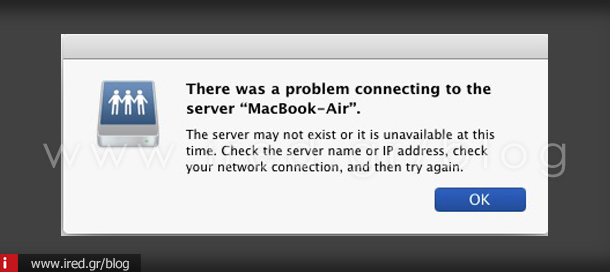
- Αν λοιπόν, συναντήσετε το παραπάνω μήνυμα λάθους σε ένα τοπικό δίκτυο που θα έπρεπε να λειτουργεί άψογα, ακολουθείστε την παρακάτω μέθοδο για να βοηθήσετε τα συνδεδεμένα Mac να ανακαλύψουν το ένα το άλλο και να συνδεθούν όπως θα έπρεπε.
- Θα χρειαστείτε την διεύθυνση ΙΡ του Mac στο οποίο προσπαθείτε να συνδεθείτε (θα τη βρείτε στις Προτιμήσεις Δικτύου σε όλες τις εκδόσεις του OS X), ή ζητείστε τη βοήθεια του διαχειριστή του δικτύου αν είστε σε κάποιο εταιρικό δίκτυο.
- Κλείστε όλες τις αποτυχημένες προσπάθειες σύνδεσης στο δίκτυο (παράθυρα που είναι ανοιχτά στον OS X Finder) συμπεριλαμβανομένων και του Φακέλου του Δικτύου (Network folder) ή του περιηγητή δικτύου (network browser).
- Αποσυνδέστε το ασύρματο δίκτυο μέσω του εικονιδίου ασυρμάτου δικτύου που βρίσκεται στη γραμμή μενού του Mac (δείτε την επόμενη εικόνα)
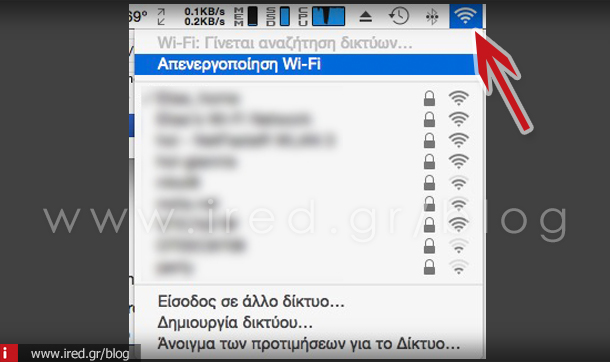
- Επαναφέρετε το ασύρματο δίκτυο σε ενεργή κατάσταση.
Από το Finder πατήστε το συνδυασμό πλήκτρων Command+Shift+K για να εμφανιστεί το μενού “Go To Server” και εισάγετε τη διεύθυνση ΙΡ του Mac όπου θέλετε να συνδεθείτε (δείτε παρακάτω εικόνα). Για τα Mac χρησιμοποιείστε afp://(target ip), και για SMB/Windows χρησιμοποιείστε smb://(target ip)
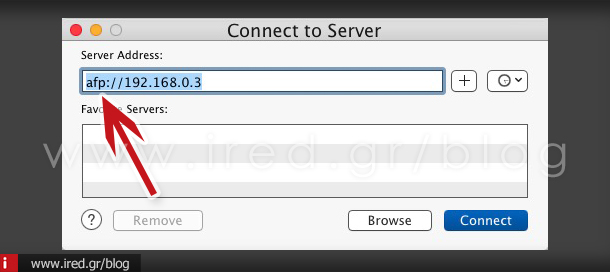
Πατήστε “Σύνδεση” (Connect) και ο υπολογιστής που θέλετε να συνδεθείτε θα πρέπει τώρα να γίνει ορατός, κάνετε είσοδο παρέχοντας τα στοιχεία λογαριασμού σας (login) και η σύνδεση θα είναι πια επιτυχής (δείτε την επόμενη εικόνα).
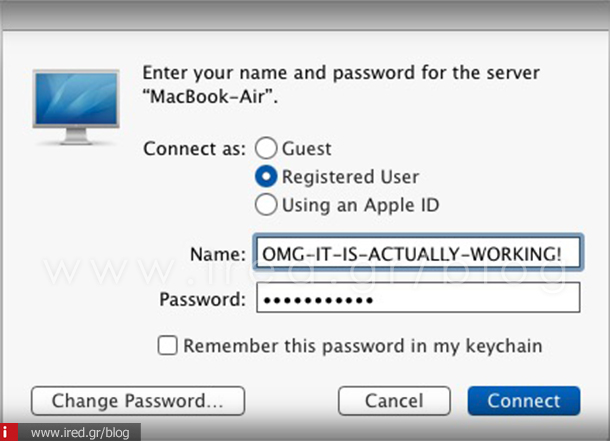
Απ’ τη στιγμή που θα συνδεθείτε θα βρεθείτε στο γνωστό παράθυρο του Finder που θα απεικονίζει τα δεδομένα στο Mac ή στα Windows που θέλατε να συνδεθείτε (δείτε την επόμενη εικόνα).
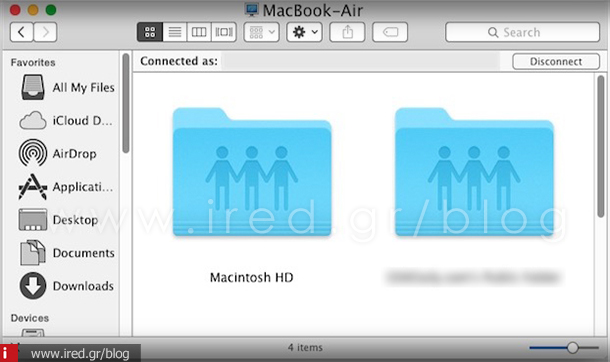
Αυτή είναι μια σχετικά εύκολη διαδικασία, αλλά μπορεί να ανακαλύψετε ότι, αφού αποσυνδεθείτε, ίσως χρειαστεί να την επαναλάβετε για να επανασυνδεθείτε. Από την άλλη, όταν η σύνδεση είναι ενεργή, τα συνδεδεμένα μηχανήματα θα εμφανίζονται όπως πρέπει στον περιηγητή δικτύου (Network browser) ή στο Finder.
Οι δικτυακές συνδέσεις συνήθως λειτουργούν άψογα στα Mac και τέτοια φαινόμενα είναι εξαιρετικά σπάνια, ωστόσο υπάρχουν. Υπάρχουν αρκετοί τρόποι να μοιραστείτε έγγραφα με άλλους είτε μέσω κλασικού δικτύου, είτε μέσω AirDrop, είτε μέσω Bluetooth ή ακόμη και μέσω email. Χρησιμοποιείστε όποιον σας είναι πιο βολικός αναλόγως με την περίσταση. Για απλές μεταφορές μικρών αρχείων σε σπάνιες περιπτώσεις, ίσως είναι καλύτερη η χρήση AirDrop, αντί να στήνουμε ολόκληρο δίκτυο.
Το συγκεκριμένο πρόβλημα εμφανίζεται συνήθως στην τελευταία έκδοση του OS X και, όπως φαίνεται, έχει να κάνει με κάποια ασυμβατότητα με συγκεκριμένο είδος υλικού σε κάποια Mac. Είναι πιθανό ότι σε κάποια επόμενη αναβάθμιση θα έχει διορθωθεί. Ελπίζουμε ότι ο παραπάνω οδηγός θα σας βοηθήσει να επιδιορθώσετε το πρόβλημα σε περίπτωση που το αντιμετωπίζετε.



